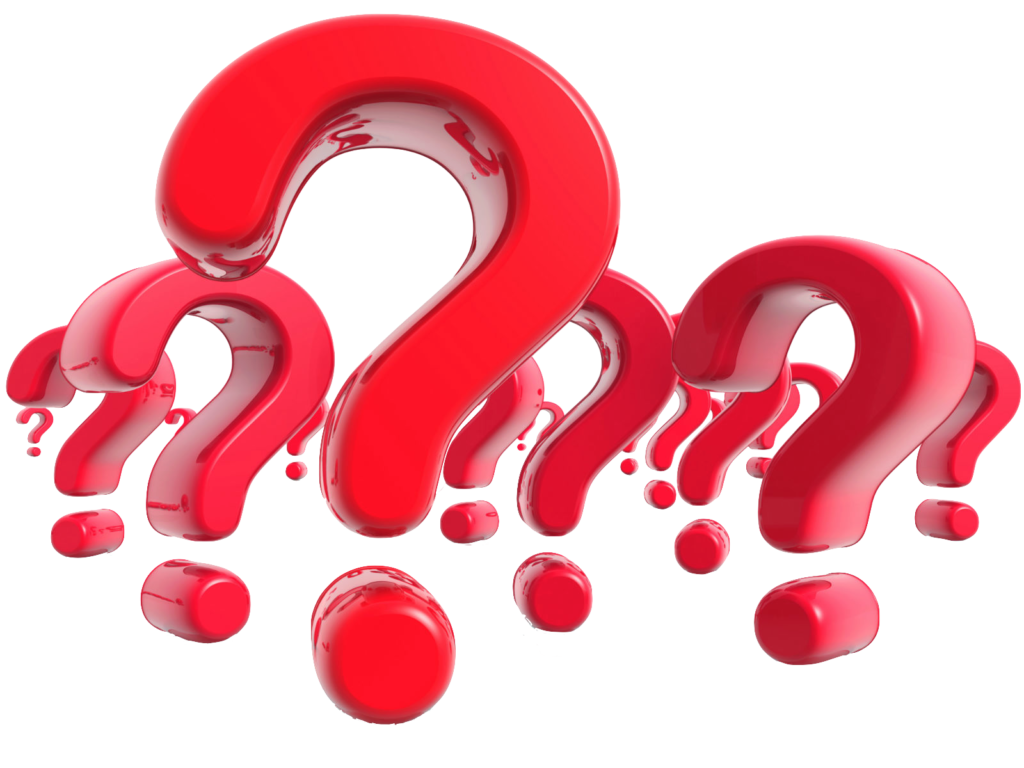
این برنامه،برنامه اصلی بوده و برای برداشت و یا پیاده سازی نسبت به یک المنت خاص مانند خط مستقیم،قوس حلزونی (اسپیرال) و یا یک قوس دایره ای طراحی شده است.
در ابتدا مانند تمامی برنامه ها ایستگاه را به دستگاه معرفی و دوربین را توجیه می کنیم.
اولین گزینه در این قسمت،گزینه Set Job است.
برای ورود به این گزینه کلید F1 را می فشاریم. Job: به معنی نام کار است که دستگاه نقاط برداشت شده را در آن فایل ذخیره می کند. Operator: دستگاه از ما نام شخصی که کار برداشت را انجام میدهد را می خواهد. Date و Time: زمان و تاریخ انجام کار است که دستگاه بطور خودکار تنظیم میکند.

در صورتی که Job از قبل تنظیم شده باشد می توان آن را از قسمت Job انتخاب کرد،در غیر اینصورت باید برای برداشت جدید با گزینه New یک Job جدید ایجاد کرد.

حال نوبت به تنظیمات مربوط به ایستگاه است.
پس از زدن کلید Ok به صفحه Road 2D بازمیگردیم و با زدن کلید F2 به قسمت تنظیمات ایستگاه هدایت میشویم. پس از انجام توجیه دستگاه، حال با انتخاب گزینه F4 وارد مرحله ی Road 2Dمی شویم.

پس از تنظیمات ایستگاه و شروع برنامه دستگاه از شما روشی را می خواهد که با استفاده از ان روش می خواهید کار برداشت یا پیاده سازی را انجام دهید.
Line:برداشت و پیاده سازی با معرفی خط
Curve:برداشت و پیاده سازی با معرفی قوس
Spiral:برداشت و پیاده سازی با معرفی قوس حلزونی
Line : با انتخاب این گزینه صفحه زیر برای ما نمایش داده می شود که در این صفحه باید اطلاعات نقاط ابتدا و انتها را به دستگاه معرفی کرد.

پس از معرفی دو نقطه با اطلاعات دو نقطه روبرو می شویم. با گزینه New می توان یک خط مرجع جدید تعریف کرد. با گزینه Measure می توان نقاطی را برداشت کرد و مقدار جابجایی نقاط را نسبت به نقطه اول و خط مرجع دریافت کرد. با گزینه Stake می توان اطلاعات نقطه ی سومی را معرفی کرده و آن را پیاده کنیم.

Curve : پس از انتخاب روش قوس دایره ای،دستگاه اطلاعات نقطه اول را می خواهد. پس از معرفی نقطه اول باید نقطه دوم را معرفی کرد. معرفی نقاط را مانند همیشه می توان با استفاده از گزینه ENH و یا با انتخاب کردن از لیست نقاط وارد کرد.


پس از معرفی دو نقطه اطلاعاتی مانند شعاع قوس و ساعت گرد و یا پاد ساعت گرد زاویه را باید به دستگاه بدهیم. Radius : به معنی شعاع قوس در اینجا Direction به معنی جهت زاویه محسوب شده که Anti-Clk برای پاد ساعتگرد و Clk-Wise ساعتگرد است. پس از انجام این مراحل گزینه Ok را انتخاب می کنیم.
در این قسمت اطلاعات این دو نقطه را دستگاه داده که بشرح زیر است. Chainage : فاصله نقطه شروع عملیات از نقطه شروع قوس StartPt : نام نقطه شروع قوس EndPt : نام نقطه پایانی قوس Length : طول قوس در این قسمت از گزینه New برای معرفی قوس جدید و Measure برای اندازه گیری نقاط نسبت به این قوس و Stake برای پیاده سازی نقاط نسبت به قوس معرفی شده استفاده می شود.

در گزینه Stake موارد زیر را داریم: Chainage : فاصله نقطه شروع عملیات از نقطه شروع قوس Offs.Left : جابجایی به سمت چپ Offs.Right : جابجایی به سمت راست Increment : میزان افزایش هر نقطه نسبت به نقطه قبل Height : ارتفاع

پس از تایید اطلاعات وارد شده با راهنمایی های دوربین می توان نقاط را پیاده کرد.

- yasinamiri
- دسامبر 19, 2022
- 511 بازدید